手机通过XP系统电脑上网详细教程
硬件:
XP系统电脑,有线网卡(连接外网),无线网卡(作为WIFI热点)
操作步骤:
1、开机进入XP系统,右击“网上邻居”,选“属性”弹出窗口中,右击“无线网络连接”,再选“属性(R)”打开“无线网络连接属性”,双击“internet协议(TCP/IP)”并打钩,打开“属性”选项如下图:


2、在“internet协议(TCP/IP) 属性”窗口,进行如下设置,
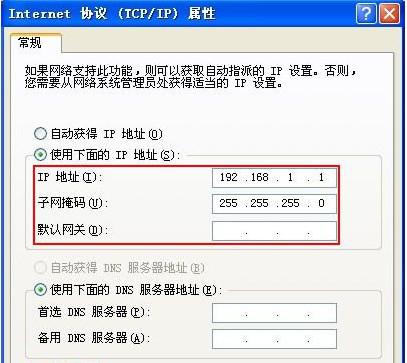
3、在“无线网络连接属性”窗口,点击“高级(V)”选项,在“无线网络配置”选项,再点击“高级(V)”选项;
弹出窗口中“任何可用的网络(首先访问点)”;


4、再到“无线网络配置”,关联标签,“网络名(SSID)”中输入WIFI热点名称
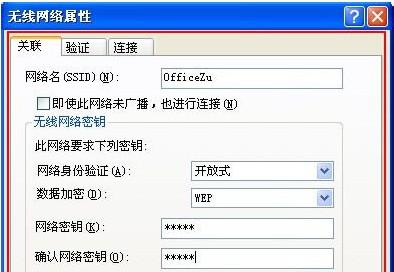
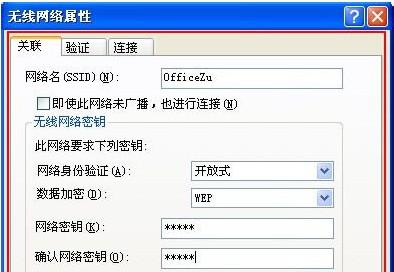
5、“无线网络配置”选项,设置如下图:

6、在“网路连接”中右击“本地连接”,选“属性”,高级栏中“允许其他网络用户通过此计算机的internet连接来连接”选上。
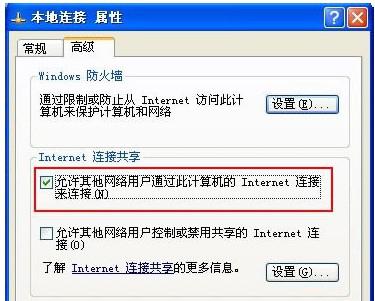
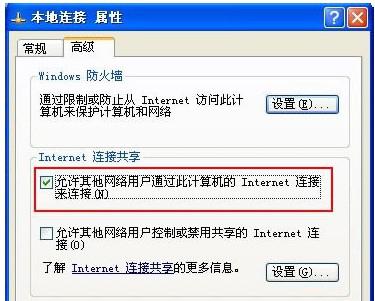
7、然后拿手机搜索WIFI热点,连接时输入刚才的密码,手机就可以通过电脑尽情上网了。
以上手机通过XP系统电脑上网详细教程内容出自土豆PE,感谢浏览~!
